- Pourquoi devriez-vous vous soucier si le disque de sauvegarde est plein?
- Comment libérer de l’espace sur le disque de sauvegarde?
- Comment supprimer une sauvegarde d’image Windows dans Windows 10?
- Comment supprimer des points de restauration du système ?
- Comment nettoyer l’historique des fichiers?
- Comment supprimer des fichiers de sauvegarde dans Windows 10 avec un logiciel de sauvegarde?
Pourquoi devriez-vous vous soucier si le disque de sauvegarde est plein?
Windows 10 inclut des fonctionnalités qui vous permettent de sauvegarder une sauvegarde d’image système et d’enregistrer régulièrement les versions précédentes de vos fichiers. Ces fonctionnalités sont très utiles car vos fichiers et votre système sont protégés par des sauvegardes.
Si le disque de sauvegarde est plein, aucune sauvegarde ne peut être créée, ce qui met vos fichiers et votre système en danger. Par conséquent, il est important de bien gérer les sauvegardes dans Windows 10.
Comment libérer de l’espace sur le disque de sauvegarde?
Comme mentionné, Windows 10 dispose de nombreuses fonctionnalités de sauvegarde pour protéger votre système et vos fichiers. Vous avez peut-être activé la protection du système pour créer des points de restauration du système, configurer une tâche de sauvegarde automatique des images avec Sauvegarde et restauration (Windows 7) ou sauvegarder vos fichiers à l’aide de l’historique des fichiers.
Si vous souhaitez une meilleure façon de supprimer des fichiers de sauvegarde dans Windows 10, utilisez le logiciel de sauvegarde professionnel.
Comment supprimer une sauvegarde d’image Windows dans Windows 10?
Pour supprimer la sauvegarde d’image Windows, procédez comme suit :
1. Cliquez sur Démarrer, puis sélectionnez Paramètres > Mise à jour & Sécurité > Sauvegarde > Accédez à Sauvegarde et restauration (Windows 7) pour ouvrir l’ancien outil de sauvegarde d’image.
2. Cliquez sur Gérer l’espace.
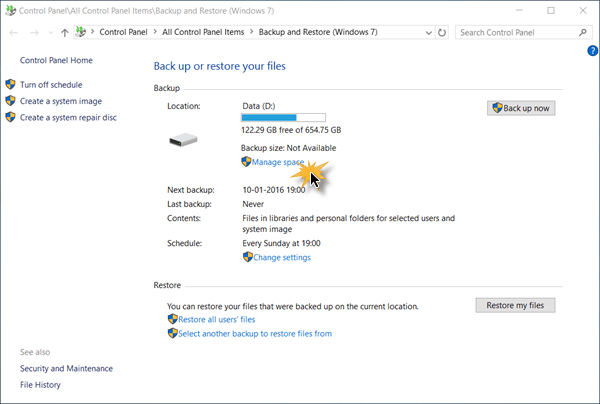
3. Dans l’écran suivant, cliquez sur Afficher les sauvegardes pour sélectionner l’un des fichiers de sauvegarde d’image à supprimer.
Après avoir supprimé certaines des sauvegardes d’images précédentes, vous pouvez également modifier la façon dont Windows gère les sauvegardes d’images précédentes. Cliquez sur Modifier les paramètres, puis vous avez deux choix:
-
Laissez Windows gérer l’espace utilisé pour l’historique des sauvegardes
-
Conservez uniquement la dernière image système et minimisez l’espace utilisé par la sauvegarde.
Le premier 1 est l’option par défaut. Si votre disque de sauvegarde est toujours plein, vous pouvez passer à la deuxième option pour n’enregistrer qu’une seule sauvegarde du système dans Windows 10.
Comment supprimer des points de restauration du système ?
Les points de restauration du système Windows 10 vous permettent d’annuler les modifications indésirables du système et de restaurer les fichiers protégés vers la version précédente. Si vous pensez que cela prend trop de place. Vous pouvez supprimer tout ou partie des points de restauration du système.
Pour supprimer tous les points de restauration :
1. Recherchez « protection du système » et sélectionnez le résultat « Créer un point de restauration ».
2. Cliquez sur Configurer Configure
3. Cliquez sur Supprimer et confirmez l’option de suppression de tous les points de restauration sur ce lecteur.
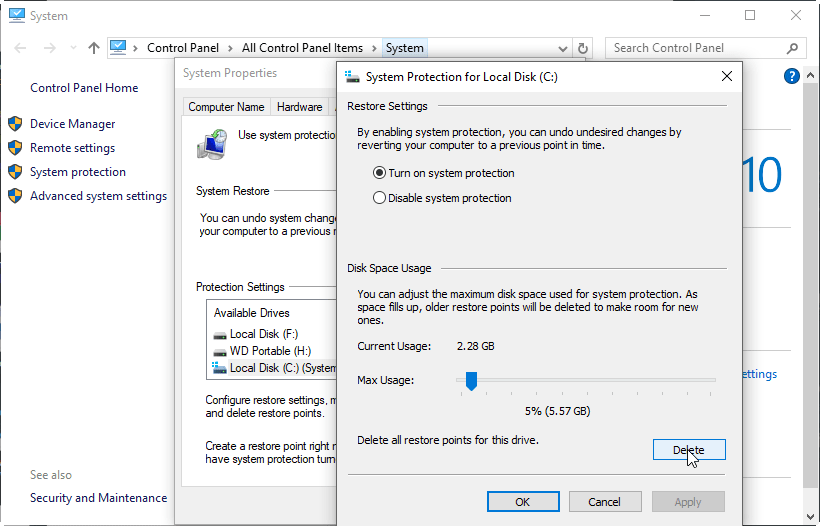
Pour supprimer tous les points de restauration sauf le plus récent (Recommandé):
1. Faites un clic droit sur C: drive et sélectionnez Propriétés et Nettoyage du disque. Si vous souhaitez supprimer des points de restauration sur d’autres lecteurs, faites un clic droit sur un autre lecteur et faites de même.
2. Cliquez sur Nettoyer les fichiers système et attendez le calcul.
3. Cliquez sur l’onglet Plus d’options, puis sur Nettoyer… sous Restauration du système et Copies fantômes.
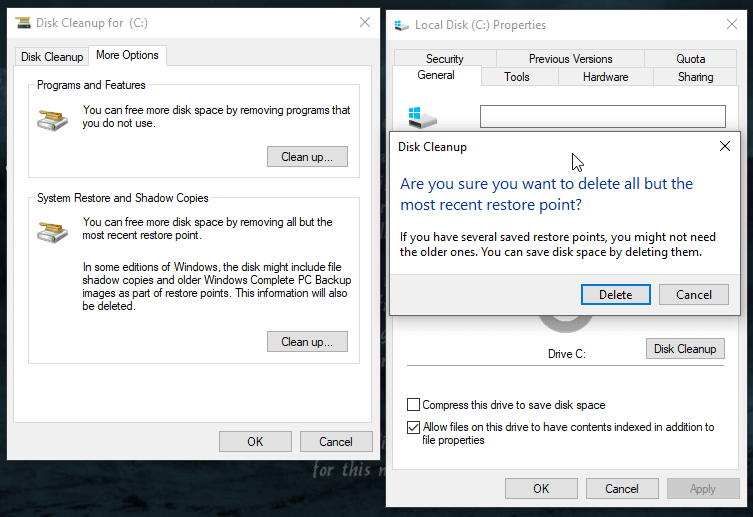
4. Dans une fenêtre de confirmation contextuelle, cliquez sur Supprimer pour supprimer tous les points de restauration sauf le plus récent.
Comment nettoyer l’historique des fichiers?
Par défaut, l’historique des fichiers Windows 10 enregistrera toutes les versions pour toujours, de sorte que votre disque de sauvegarde Windows 10 sera éventuellement plein. Vous pouvez facilement modifier ce paramètre pour supprimer automatiquement les anciennes versions. Avant d’essayer de supprimer les versions de sauvegarde de l’historique des fichiers, vous devez vous assurer que le lecteur de sauvegarde est connecté et que l’historique des fichiers est activé. Sinon, vous n’êtes pas autorisé à supprimer les sauvegardes de l’historique des fichiers.
Pour nettoyer l’historique des fichiers, procédez comme suit :
1. Ouvrez l’historique des fichiers à partir du panneau de configuration. Cliquez ensuite sur les Paramètres avancés.
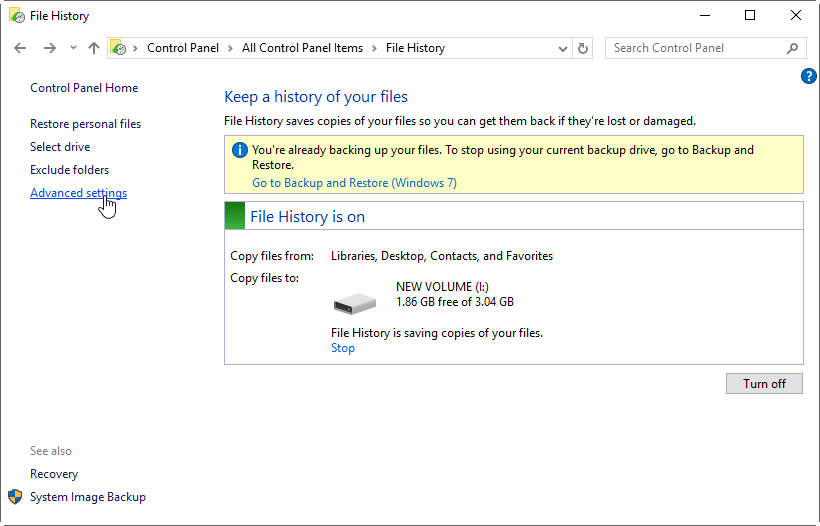
2. Dans l’écran suivant, vous aurez la possibilité de modifier la durée de stockage des versions enregistrées. Vous pouvez modifier les versions sauvegardées pendant environ 3 mois. Vous pouvez cliquer sur le lien Nettoyer les versions pour supprimer les versions dès maintenant.
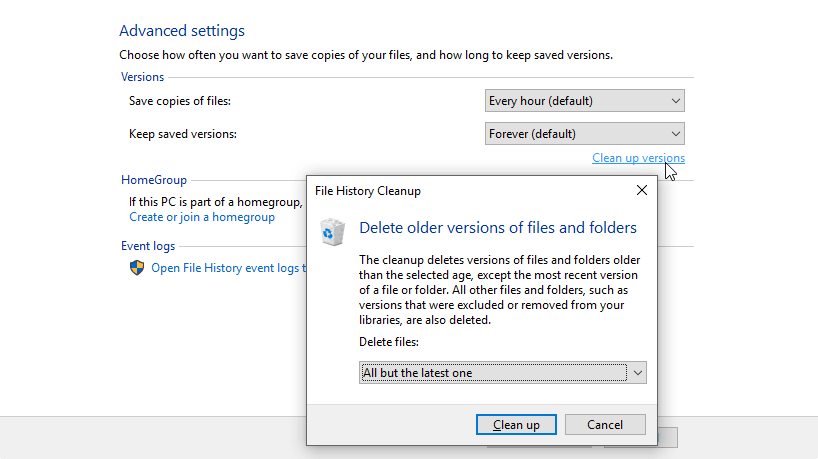
Toutes ces trois fonctionnalités de sauvegarde Windows sont censées libérer de l’espace disque en cas de besoin. En théorie, vous ne devriez jamais manquer d’espace disque sur le disque de sauvegarde. Cependant, vous pouvez toujours finir le disque de sauvegarde plein dans Windows 10. Dans ce cas, vous pouvez choisir un autre programme de sauvegarde avec une manière plus flexible de gérer l’espace disque de sauvegarde.
Comment supprimer des fichiers de sauvegarde dans Windows 10 avec un logiciel de sauvegarde?
Si vous recherchez un logiciel de sauvegarde et de restauration Windows, AOMEI Backupper Professional edition est recommandé. Il fournit une sauvegarde incrémentielle et différentielle planifiée et 5 schémas de sauvegarde différents pour supprimer automatiquement les fichiers de sauvegarde précédents, de sorte que votre disque de sauvegarde ne manquera jamais d’espace.
Pour supprimer des fichiers de sauvegarde dans Windows 10, vous pouvez d’abord choisir un type de sauvegarde, puis sélectionner une sauvegarde schdule et un schéma de sauvegarde, cliquez enfin sur Démarrer la sauvegarde. Après cela, lorsque le montant de la sauvegarde atteint le nombre que vous avez défini, il supprimera automatiquement les fichiers de sauvegarde.
Types de sauvegarde:
En fonction de ce que vous souhaitez inclure dans la sauvegarde, vous pouvez effectuer une sauvegarde système, une sauvegarde de disque, une sauvegarde de partition, une sauvegarde de fichiers et de dossiers. Et tous les types de sauvegarde prennent en charge la sauvegarde planifiée et le schéma de sauvegarde.
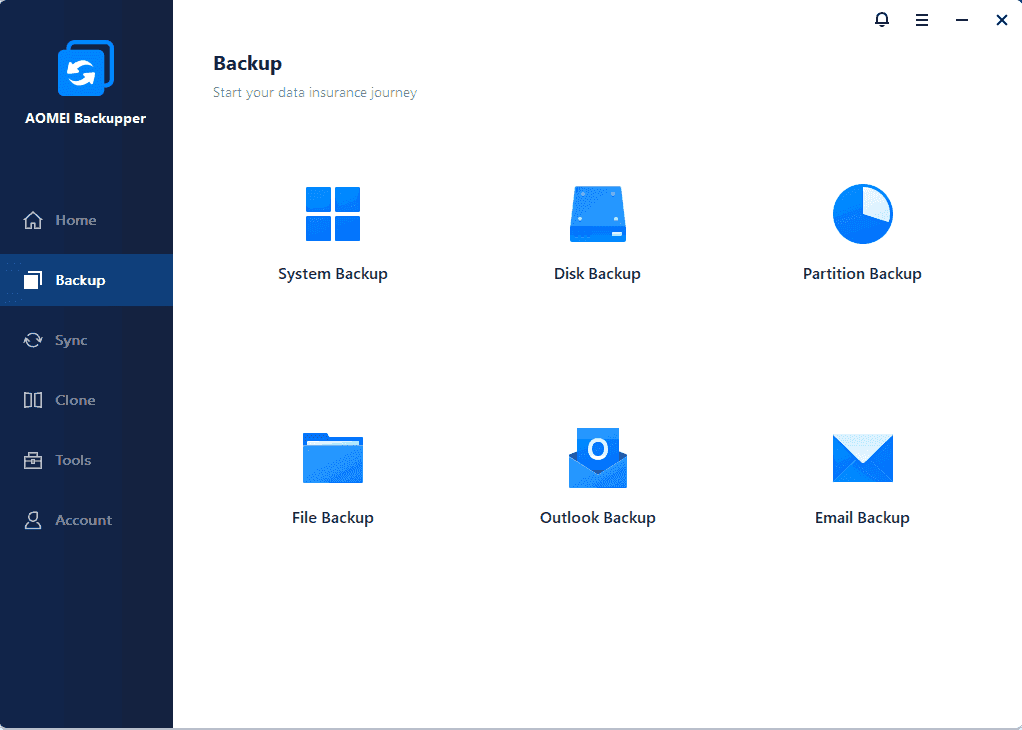
Calendrier de sauvegarde :
Lorsque vous choisissez des déclencheurs de planification, vous pouvez faire exécuter la sauvegarde à une heure spécifique, quotidienne/hebdomadaire/mensuelle ou lors d’un événement. Si vous souhaitez que la sauvegarde s’exécute lorsqu’aucun utilisateur n’est connecté, vous devez choisir l’option Exécuter une sauvegarde planifiée à l’aide du planificateur de tâches sous l’onglet Avancé.

Schéma de sauvegarde:
Après avoir configuré une sauvegarde planifiée, vous pouvez activer la gestion de l’espace disque pour libérer automatiquement de l’espace disque de sauvegarde tout en conservant les images de sauvegarde restantes récupérables. En fonction de la configuration de la sauvegarde planifiée, choisissez le schéma de sauvegarde approprié pour libérer de l’espace disque.

Conseils:
-
Contrairement à la sauvegarde au niveau des fichiers, AOMEI Backupper est capable de sauvegarder les fichiers actuellement utilisés.
-
Il est recommandé d’utiliser les schémas de sauvegarde répertoriés pour supprimer automatiquement les sauvegardes obsolètes. Si vous avez l’intention de supprimer les sauvegardes manuellement, vous pouvez le faire avec l’Explorateur de fichiers.
-
Comme vous le savez peut-être, la sauvegarde incrémentielle est basée sur la sauvegarde précédente. Si vous supprimez une sauvegarde incrémentielle, les sauvegardes incrémentielles après celle supprimée sont inutiles. Par conséquent, vous devez créer une sauvegarde complète avant de supprimer les sauvegardes incrémentielles. Contrairement à la sauvegarde incrémentielle, la sauvegarde différentielle est basée sur la dernière sauvegarde complète. Vous pouvez supprimer n’importe quelle sauvegarde différentielle. tant que la sauvegarde complète est intacte, vos sauvegardes différentielles sont valides.
-
Si vous êtes confus, utilisez simplement les schémas de sauvegarde intégrés et il s’occupera de vos sauvegardes et de l’espace disque, de sorte que vous ne vous inquiétez pas du disque de sauvegarde Windows 10 plein. Outre ces fonctionnalités, AOMEI Backupper fournit également une fonctionnalité de synchronisation de fichiers et de clonage de disque pour protéger vos données.
Si vous souhaitez protéger un nombre illimité d’ordinateurs au sein de votre entreprise, vous pouvez choisir AOMEI Backupper Technician. Avec l’outil de déploiement d’images AOMEI intégré, vous êtes également autorisé à déployer / restaurer un fichier image système sur un ordinateur côté serveur vers plusieurs ordinateurs côté client sur le réseau.
